Cómo configuro una cuenta de correo de Mailru en mi teléfono Android
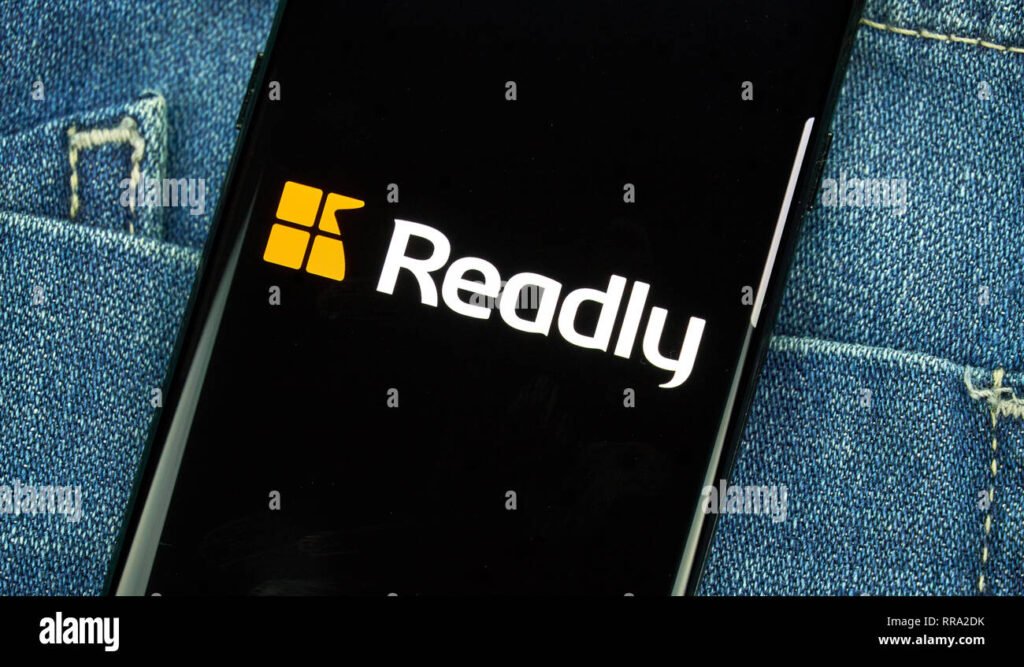
Mail.ru es un servicio de correo electrónico muy popular en Rusia, similar a Gmail o Outlook. Si eres usuario de Mail.ru y quieres acceder a tu cuenta de correo desde tu teléfono Android, estás en el lugar correcto. En esta guía, te explicaré paso a paso cómo configurar tu cuenta de correo de Mail.ru en tu dispositivo Android, para que puedas recibir y enviar correos electrónicos desde la comodidad de tu smartphone.
Te mostraré cómo configurar una cuenta de correo de Mail.ru en tu teléfono Android de forma sencilla y rápida. Te guiaré a través de los pasos necesarios para agregar tu cuenta de correo a la aplicación de correo nativa de Android, o a través de la aplicación oficial de Mail.ru. Además, te proporcionaré algunos consejos útiles para asegurarte de que tu cuenta de correo esté configurada correctamente y funcione sin problemas en tu teléfono Android. ¡Empecemos!
- Abre la aplicación de Correo
- Selecciona "Añadir cuenta"
- Elige "Otro" como tipo de cuenta
- Ingresa tu dirección de correo
- Selecciona "Configuración manual"
- Elige "IMAP" como tipo de protocolo
- Ingresa el servidor de entrada: imap.mail.ru
-
Ingresa el puerto de entrada: 993
- Paso 1: Abre la aplicación de Correo en tu teléfono Android
- Paso 2: Agrega una nueva cuenta de correo
- Paso 3: Selecciona el tipo de cuenta
- Paso 4: Ingresa tu dirección de correo y contraseña
- Paso 5: Configura los ajustes del servidor
- Paso 6: Configura los ajustes del servidor de salida (SMTP)
- Paso 7: Finaliza la configuración
- Activa la opción "SSL/TLS"
- Ingresa el servidor de salida: smtp.mail.ru
- Ingresa el puerto de salida: 465
- Activa la opción "SSL/TLS"
- Ingresa tu nombre de usuario y contraseña
- Completa la configuración de la cuenta
- ¡Listo! Tu cuenta está configurada
- Preguntas frecuentes
Abre la aplicación de Correo
Una vez que hayas abierto la aplicación de Correo en tu teléfono Android, sigue estos pasos para configurar tu cuenta de correo de Mailru:
Selecciona "Añadir cuenta"
Una vez que estés en la pantalla principal de tu teléfono Android, busca y selecciona la opción "Añadir cuenta". Esta opción te permitirá configurar una nueva cuenta de correo electrónico en tu dispositivo.
Elige "Otro" como tipo de cuenta
Una de las formas de configurar una cuenta de correo de Mailru en un teléfono Android es seleccionando la opción "Otro" como tipo de cuenta. A continuación, te explicaré los pasos para lograrlo:
Ingresa tu dirección de correo
Para configurar una cuenta de correo de Mailru en tu teléfono Android, sigue estos pasos:
Selecciona "Configuración manual"
Para configurar una cuenta de correo de Mailru en tu teléfono Android, debes seguir los siguientes pasos:
Paso 1: Abre la aplicación de Correo
En tu teléfono Android, busca y abre la aplicación de Correo. Puede tener diferentes nombres dependiendo de la marca de tu teléfono, como "Correo" o "Gmail".
Paso 2: Selecciona "Añadir cuenta"
Dentro de la aplicación de Correo, busca la opción de "Añadir cuenta" y selecciónala.
Paso 3: Ingresa tu dirección de correo
En la pantalla de configuración de cuentas, se te pedirá que ingreses tu dirección de correo electrónico. Escribe tu dirección de correo de Mailru y luego selecciona "Siguiente".
Paso 4: Selecciona "Configuración manual"
Ahora, en la pantalla de configuración del tipo de cuenta, debes seleccionar la opción de "Configuración manual".
Paso 5: Elije el tipo de cuenta
En la siguiente pantalla, se te pedirá que elijas el tipo de cuenta que deseas configurar. Selecciona "IMAP" si quieres recibir tus correos en múltiples dispositivos, o selecciona "POP3" si solo deseas recibir correos en tu teléfono Android.
Paso 6: Ingresa los detalles de la cuenta
A continuación, deberás ingresar los detalles de tu cuenta de Mailru. Esto incluye tu nombre de usuario, contraseña, servidor de entrada (IMAP o POP3) y servidor de salida (SMTP). Asegúrate de ingresar correctamente esta información.
Paso 7: Completa la configuración
Una vez que hayas ingresado todos los detalles de tu cuenta, selecciona "Siguiente" o "Finalizar" para completar la configuración. La aplicación de Correo verificará los detalles de tu cuenta y si todo es correcto, podrás empezar a recibir y enviar correos electrónicos desde tu cuenta de Mailru en tu teléfono Android.
¡Y eso es todo! Ahora tienes tu cuenta de correo de Mailru configurada en tu teléfono Android y podrás acceder a tus correos electrónicos de forma rápida y sencilla.
Elige "IMAP" como tipo de protocolo
Para configurar una cuenta de correo de Mailru en tu teléfono Android, es importante que elijas el tipo de protocolo "IMAP". Este protocolo te permitirá sincronizar tus correos electrónicos de forma bidireccional, es decir, cualquier cambio que realices en tu teléfono Android se reflejará en tu cuenta de Mailru y viceversa.
A continuación, te explicaré los pasos que debes seguir para configurar tu cuenta de correo de Mailru en tu teléfono Android utilizando el protocolo IMAP:
Ingresa el servidor de entrada: imap.mail.ru
Para configurar una cuenta de correo de Mailru en tu teléfono Android, es importante que sigas los siguientes pasos:
Paso 1: Ingresa el servidor de entrada
El primer paso es ingresar el servidor de entrada, que en este caso es imap.mail.ru. Esto garantizará que tu teléfono pueda recibir los correos electrónicos de tu cuenta de Mailru.
Continúa con los siguientes pasos para completar la configuración de tu cuenta de correo en tu teléfono Android.
Ingresa el puerto de entrada: 993
Para configurar una cuenta de correo de Mailru en tu teléfono Android, es necesario seguir algunos pasos. Uno de ellos es ingresar el puerto de entrada, que en este caso es 993. Este puerto es utilizado para establecer la conexión segura con el servidor de correo.
A continuación, te mostraré los pasos restantes para completar la configuración de tu cuenta de Mailru en tu teléfono Android:
Paso 1: Abre la aplicación de Correo en tu teléfono Android
En tu teléfono, busca y abre la aplicación de Correo. Puede tener un nombre diferente dependiendo de la marca y modelo de tu dispositivo, pero generalmente se encuentra preinstalada.
Paso 2: Agrega una nueva cuenta de correo
Dentro de la aplicación de Correo, busca la opción para agregar una nueva cuenta de correo. Esta opción suele encontrarse en la configuración o en el menú de la aplicación.
Paso 3: Selecciona el tipo de cuenta
En la lista de proveedores de correo electrónico, selecciona la opción "Mailru" o "Otro" si no aparece específicamente Mailru.
Paso 4: Ingresa tu dirección de correo y contraseña
Ahora, ingresa tu dirección de correo electrónico de Mailru y la contraseña asociada a esa cuenta.
Paso 5: Configura los ajustes del servidor
En la siguiente pantalla, deberás configurar los ajustes del servidor de correo de Mailru. Aquí es donde debes ingresar el puerto de entrada, que es 993. También deberás seleccionar el tipo de seguridad, que generalmente es SSL/TLS.
Además, asegúrate de ingresar correctamente el nombre de usuario y la contraseña nuevamente en los campos correspondientes.
Paso 6: Configura los ajustes del servidor de salida (SMTP)
En la siguiente pantalla, deberás configurar los ajustes del servidor de salida (SMTP) de Mailru. Estos ajustes son necesarios para poder enviar correos desde tu cuenta de Mailru a través de tu teléfono Android.
Asegúrate de ingresar la dirección del servidor de salida (SMTP) de Mailru, así como el puerto de salida correspondiente. Estos datos suelen estar disponibles en la documentación de Mailru o puedes obtenerlos contactando al soporte técnico de Mailru.
Paso 7: Finaliza la configuración
Una vez que hayas ingresado todos los ajustes necesarios, selecciona la opción para finalizar la configuración. La aplicación de Correo verificará los datos ingresados y establecerá la conexión con el servidor de correo de Mailru.
Si todos los datos son correctos, la configuración se completará y podrás empezar a usar tu cuenta de correo de Mailru en tu teléfono Android.
Espero que estos pasos te sean de ayuda para configurar tu cuenta de correo de Mailru en tu teléfono Android. Si tienes alguna pregunta o necesitas más ayuda, no dudes en dejar un comentario.
Activa la opción "SSL/TLS"
Para configurar una cuenta de correo de Mailru en tu teléfono Android, es importante activar la opción "SSL/TLS". Esta configuración te permitirá establecer una conexión segura entre tu teléfono y el servidor de correo de Mailru.
A continuación, te explicaré cómo activar esta opción en tu teléfono Android:
Paso 1: Abre la aplicación de Correo
En tu teléfono Android, busca y abre la aplicación de Correo. Esta aplicación suele tener un icono de sobre o una imagen que representa un sobre.
Paso 2: Agrega una cuenta de correo
Dentro de la aplicación de Correo, busca la opción para agregar una cuenta de correo. Esta opción suele estar en el menú de configuración o en la parte superior de la pantalla.
Al seleccionar la opción para agregar una cuenta de correo, se abrirá un formulario en el que deberás ingresar tus datos personales, como tu dirección de correo y tu contraseña.
Paso 3: Configura los ajustes avanzados
Una vez que hayas ingresado tus datos personales, es momento de configurar los ajustes avanzados de la cuenta de correo de Mailru.
Busca la opción que te permita configurar los ajustes avanzados de la cuenta. Esta opción suele estar en el formulario de configuración de la cuenta o en el menú de configuración.
Dentro de los ajustes avanzados, busca la opción para activar la opción "SSL/TLS". Esta opción suele estar en una sección llamada "Seguridad" o "Opciones de conexión".
Activa la opción "SSL/TLS" marcando la casilla correspondiente.
Paso 4: Guarda la configuración
Una vez que hayas activado la opción "SSL/TLS", guarda la configuración de la cuenta de correo de Mailru.
La aplicación de Correo guardará los ajustes y establecerá una conexión segura con el servidor de correo de Mailru.
A partir de ahora, podrás utilizar la cuenta de correo de Mailru en tu teléfono Android de forma segura y sin problemas.
Recuerda que estos pasos pueden variar ligeramente dependiendo de la versión de Android y de la aplicación de Correo que estés utilizando.
Ingresa el servidor de salida: smtp.mail.ru
Para configurar una cuenta de correo de Mailru en tu teléfono Android, es importante ingresar el servidor de salida de correo adecuado. En este caso, el servidor de salida que debes utilizar es smtp.mail.ru.
A continuación, te mostraré los pasos a seguir para configurar tu cuenta de correo de Mailru en tu teléfono Android:
Paso 1: Abre la aplicación de correo en tu teléfono
Para empezar, debes abrir la aplicación de correo en tu teléfono Android. Puedes encontrarla en el menú de aplicaciones o en la pantalla de inicio, dependiendo de la configuración de tu dispositivo.
Paso 2: Agrega una nueva cuenta de correo
Una vez que hayas abierto la aplicación de correo, busca la opción para agregar una nueva cuenta de correo. Esta opción generalmente se encuentra en el menú de configuración de la aplicación.
Paso 3: Ingresa tus datos de inicio de sesión
Ahora, deberás ingresar tus datos de inicio de sesión de tu cuenta de correo de Mailru. Esto incluye tu dirección de correo electrónico y tu contraseña.
Si aún no tienes una cuenta de correo de Mailru, puedes crear una nueva cuenta siguiendo los pasos proporcionados en la página de registro de Mailru.
Paso 4: Configura el servidor de salida
Una vez que hayas ingresado tus datos de inicio de sesión, deberás configurar el servidor de salida de correo. Aquí es donde debes ingresar smtp.mail.ru como el servidor de salida.
También deberás seleccionar el tipo de seguridad de conexión que deseas utilizar. Puedes elegir entre SSL/TLS o Ninguno, dependiendo de tus preferencias y de la configuración de tu cuenta de correo.
Paso 5: Finaliza la configuración
Una vez que hayas ingresado la información requerida, puedes hacer clic en el botón para finalizar la configuración. La aplicación de correo verificará tus datos y si todo está correcto, podrás empezar a recibir y enviar correos electrónicos desde tu cuenta de correo de Mailru en tu teléfono Android.
Recuerda que estos pasos pueden variar ligeramente dependiendo de la versión de Android y de la aplicación de correo que estés utilizando. Sin embargo, en la mayoría de los casos, estos pasos te guiarán a través del proceso de configuración de tu cuenta de correo de Mailru en tu teléfono Android.
Ingresa el puerto de salida: 465
Ahora que ya sabes el puerto de salida necesario para configurar tu cuenta de correo de Mailru en tu teléfono Android, vamos a seguir con los siguientes pasos:
Activa la opción "SSL/TLS"
Para configurar una cuenta de correo de Mailru en tu teléfono Android, es importante activar la opción "SSL/TLS". Esta configuración te permitirá asegurar la conexión y proteger tus datos personales.
A continuación, te explicaré cómo activar esta opción en tu teléfono Android:
- Abre la aplicación de "Correo" en tu teléfono Android.
- Selecciona la opción "Agregar cuenta" o "Configuración de la cuenta".
- Elige la opción "Correo electrónico" o "Añadir cuenta de correo".
- Ingresa tu dirección de correo electrónico y contraseña de Mailru.
- Selecciona la opción "Configuración manual" o "Configuración avanzada".
- En la configuración del servidor de entrada, asegúrate de seleccionar el protocolo "IMAP" o "POP3".
- En la configuración del servidor de entrada, asegúrate de ingresar "imap.mail.ru" o "pop.mail.ru" como servidor de correo entrante.
- En la configuración del servidor de salida, asegúrate de ingresar "smtp.mail.ru" como servidor de correo saliente.
- Marca la opción "Requerir inicio de sesión" o "Requerir autenticación".
- Asegúrate de ingresar tu dirección de correo electrónico y contraseña nuevamente en los campos correspondientes.
- Desplázate hacia abajo y busca la opción "SSL/TLS".
- Asegúrate de activar esta opción para garantizar una conexión segura.
- Finalmente, selecciona la opción "Siguiente" o "Guardar" para completar la configuración de tu cuenta de correo de Mailru en tu teléfono Android.
Una vez completados estos pasos, tu cuenta de correo de Mailru estará configurada en tu teléfono Android y podrás comenzar a recibir y enviar correos electrónicos de manera segura.
Ingresa tu nombre de usuario y contraseña
Una vez que hayas descargado la aplicación de correo electrónico de Mailru en tu teléfono Android, tendrás que ingresar tu nombre de usuario y contraseña para configurar tu cuenta de correo. Esto te permitirá acceder a tu bandeja de entrada y enviar y recibir correos electrónicos desde tu teléfono.
Completa la configuración de la cuenta
Ahora que has creado tu cuenta de correo de Mailru, es hora de configurarla en tu teléfono Android para poder recibir y enviar correos electrónicos desde la comodidad de tu dispositivo móvil.
A continuación, te guiaré paso a paso para que puedas completar la configuración de tu cuenta de correo de Mailru en tu teléfono Android:
 Cómo puedo activar el modo avión en mi teléfono Android
Cómo puedo activar el modo avión en mi teléfono AndroidPaso 1: Abre la aplicación de correo en tu teléfono
En tu teléfono Android, busca y abre la aplicación de correo electrónico. Por lo general, esta aplicación se encuentra en el menú de aplicaciones o en la pantalla de inicio.
Paso 2: Agrega una nueva cuenta
Dentro de la aplicación de correo, busca la opción para agregar una nueva cuenta de correo electrónico. Esta opción podría estar en el menú de configuración o en un icono específico.
Paso 3: Selecciona el tipo de cuenta
En la lista de proveedores de correo electrónico, elige "Mailru" o selecciona "Otro" si no encuentras esa opción. Luego, pulsa en "Siguiente".
Paso 4: Ingresa tus datos de acceso
Ahora, deberás ingresar tus datos de acceso de tu cuenta de correo de Mailru. Esto incluye tu dirección de correo electrónico completa y tu contraseña. Asegúrate de escribirlos correctamente.
Paso 5: Configura los ajustes de servidor
En esta sección, tendrás que configurar los ajustes del servidor de correo entrante (POP3 o IMAP) y del servidor de correo saliente (SMTP) de Mailru. Estos ajustes suelen estar disponibles en la página de ayuda de Mailru o puedes buscarlos en Internet.
Paso 6: Personaliza los ajustes adicionales
Dependiendo de tus preferencias, podrás personalizar algunos ajustes adicionales, como la frecuencia de sincronización de correos electrónicos, la cantidad de correos a sincronizar, entre otros. Estos ajustes pueden variar según la versión de Android y la aplicación de correo que estés utilizando.
Paso 7: Finaliza la configuración
Una vez que hayas completado todos los pasos anteriores, pulsa en "Finalizar" o en "Guardar" para finalizar la configuración de tu cuenta de correo de Mailru en tu teléfono Android.
¡Felicidades! Ahora tendrás acceso a tu cuenta de correo de Mailru directamente desde la aplicación de correo de tu teléfono Android. Podrás recibir, enviar y gestionar tus correos electrónicos en cualquier momento y lugar.
Recuerda que si tienes algún problema durante la configuración, puedes consultar la ayuda de Mailru o buscar asistencia en línea para obtener más información.
Espero que esta guía te haya sido útil y que disfrutes de la comodidad de tener tu cuenta de correo de Mailru en tu teléfono Android.
¡Listo! Tu cuenta está configurada
Ahora que has seguido los pasos necesarios, tu cuenta de correo de Mailru está configurada en tu teléfono Android. Ahora podrás recibir y enviar correos electrónicos desde tu aplicación de correo en el dispositivo.
Recuerda que si tienes más de una cuenta de correo, puedes repetir estos pasos para configurar las demás cuentas en tu teléfono. Esto te permitirá tener acceso a todas tus bandejas de entrada desde un solo lugar.
Si en algún momento necesitas modificar la configuración de tu cuenta de correo de Mailru en tu teléfono, puedes hacerlo siguiendo estos mismos pasos o accediendo a la sección de configuración de la aplicación de correo en tu dispositivo.
Espero que esta guía te haya sido de utilidad y que ahora puedas disfrutar de la comodidad de tener tu cuenta de correo de Mailru en tu teléfono Android. Si tienes alguna pregunta o duda, déjala en los comentarios y estaré encantado de ayudarte.
Recuerda los pasos para configurar tu cuenta de correo de Mailru en tu teléfono Android:
- Abre la aplicación de correo en tu teléfono.
- Selecciona la opción "Añadir cuenta" o "Configurar cuenta".
- Elige la opción "Correo electrónico" o "Agregar cuenta de correo".
- Ingresa tu dirección de correo electrónico de Mailru y tu contraseña.
- Selecciona el tipo de cuenta (IMAP o POP) y configura los ajustes de servidor según las instrucciones de Mailru.
- Completa la configuración siguiendo los pasos adicionales que te indique la aplicación de correo.
- ¡Listo! Tu cuenta de correo de Mailru estará configurada en tu teléfono Android.
Si no estás seguro de qué tipo de cuenta (IMAP o POP) debes seleccionar, te recomiendo consultar la documentación de Mailru o contactar al soporte técnico para obtener más información.
Recuerda que los nombres de los ajustes de servidor pueden variar dependiendo de la versión de Android y la marca/modelo de tu teléfono. Si tienes alguna dificultad durante la configuración, te recomiendo buscar guías específicas para tu modelo de teléfono o contactar al soporte técnico de tu dispositivo.
¡Disfruta de tu cuenta de correo de Mailru en tu teléfono Android!
Preguntas frecuentes
1. ¿Cómo puedo restablecer mi contraseña?
Puedes restablecer tu contraseña siguiendo el enlace "¿Olvidaste tu contraseña?" en la página de inicio de sesión.
2. ¿Cuál es el límite de almacenamiento para mi cuenta de correo?
El límite de almacenamiento para cuentas gratuitas es de 8 GB.
3. ¿Cómo puedo importar contactos desde otra cuenta de correo?
Puedes importar tus contactos desde otra cuenta de correo siguiendo los pasos en la sección de configuración de contactos.
4. ¿Puedo acceder a mi cuenta de correo desde un dispositivo Apple?
Sí, puedes acceder a tu cuenta de correo de Mailru desde dispositivos Apple utilizando la aplicación Mailru para iOS o configurando la cuenta manualmente en la aplicación de correo predeterminada.
 Cómo configuro el modo de ahorro de batería en mi teléfono Android
Cómo configuro el modo de ahorro de batería en mi teléfono AndroidSi quieres conocer otros artículos parecidos a Cómo configuro una cuenta de correo de Mailru en mi teléfono Android puedes visitar la categoría Tutoriales.
Deja un comentario

Temas relacionados: